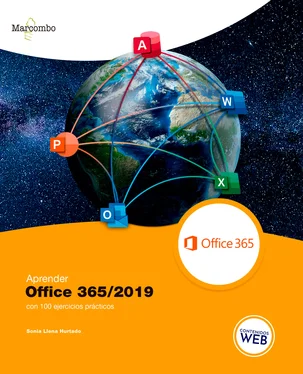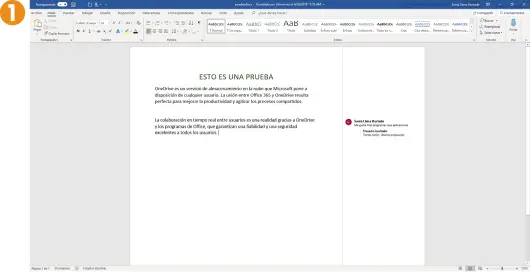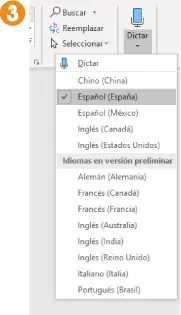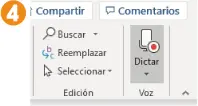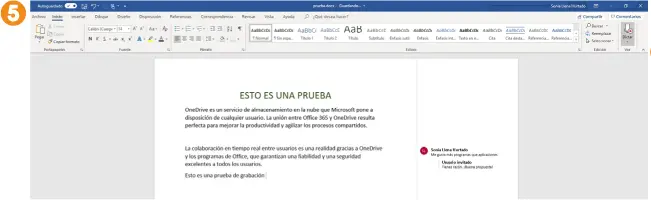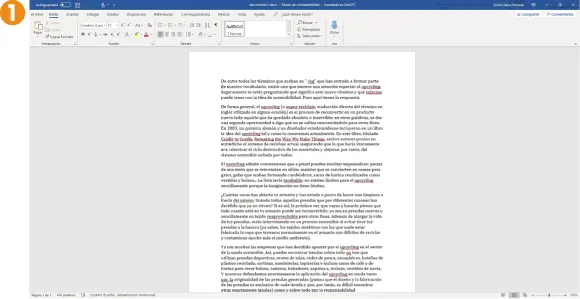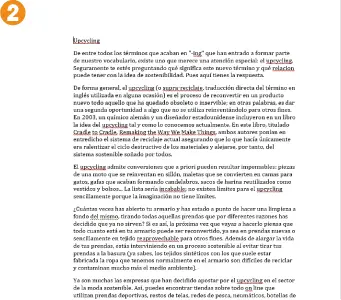1 ...6 7 8 10 11 12 ...15 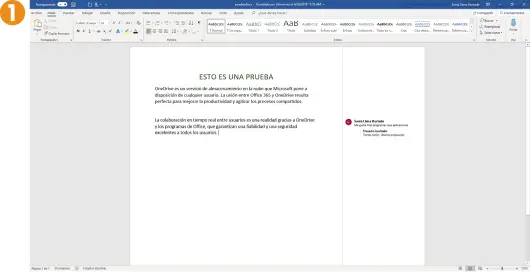
2. La función Dictarfunciona con tecnología Microsoft Speech services. Encontrará este comando en el extremo derecho de la Cinta de opciones, en la pestaña Inicio. Si no la ve, podría ser que la versión de Office con la que está trabajando no cuente con esta funcionalidad (recuerde que solo Office 365 por suscripción y Office online disponen de ella). Ahora es el momento de comprobar que el micrófono de su equipo o dispositivo funciona correctamente, elemento este imprescindible para realizar un buen dictado por voz. Para ello, acceda a la configuración de los elementos de sonido y siga los pasos correspondientes para el ajuste de su micrófono. [2]

3. Una vez realizada esta comprobación, existe otro paso previo al uso de la función del dictado: la selección del idioma de reconocimiento. En el momento de la redacción de este libro, el dictado solo funciona por completo y correctamente en chino, inglés (de Estados Unidos y Canadá) y español (de España y México). Los responsables de la compañía aseguran que están trabajando para proporcionar otros idiomas de trabajo, como el alemán, el portugués, el francés o el italiano. Para seleccionar su idioma, despliegue el comando Dictarde la Cinta de opcionesy pulse sobre la opción que necesite. [3]
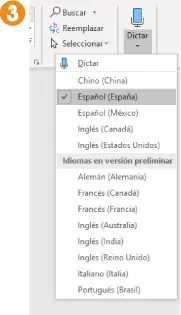
4. Ahora sí, ya está todo preparado para empezar el dictado. Despliegue el comando Dictaren la Cinta de opcionesy haga clic sobre la opción del mismo nombre; verá que el icono que representa este comando muestra ahora un punto de color rojo, que indica que el dictado ha empezado. [4]
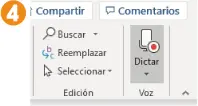
5. Hable, pronuncie con un ritmo pausado la frase que desea insertar en su documento, y verá como esta se escribe al mismo tiempo a partir del punto en que se encontraba el cursor de edición. [5]
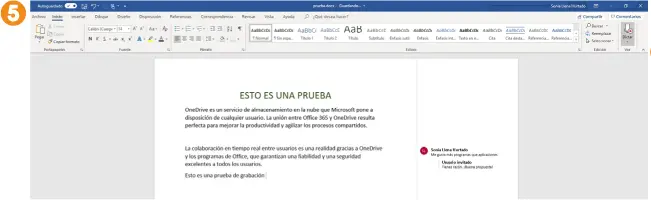
6. Cuando necesite insertar un signo de puntuación, sencillamente diga el nombre de dicho signo: punto, coma, signo de interrogación, signo de exclamación, comillas de apertura... Incluso si desea agregar un nuevo párrafo al texto dictado puede hacerlo diciendo simplemente Nueva línea. [6]

7. Cuando termine el dictado, pulse de nuevo sobre el comando Dictarpara desactivarlo. Si durante unos segundos usted no dice nada, la función de dictado se desactiva automáticamente.
IMPORTANTE
El dictado es uno de los servicios inteligentes de Office. ¿En qué consisten estos servicios inteligentes? Ofrecen funciones avanzadas de la nube en las aplicaciones de Office para ayudar al usuario a ahorrar tiempo y producir mejores resultados.
Por esta razón, y solamente con el afán de mejorar este servicio, debe saber que los archivos de dictado se envían automáticamente a Microsoft. De esta forma, la compañía puede mejorar también los servicios de reconocimiento de voz.
IMPORTANTE
En Windows 10, pulse son el botón derecho del ratón sobre el icono de sonido en la Barra de tareas para acceder al cuadro de configuración. En él, entre en Grabación, seleccione el micrófono o dispositivo de grabación que desee utilizar y pulse en Configurar. Si ya dispone de un micrófono instalado, desde esta misma sección puede realizar las pruebas.
012
Word: Funciones básicas
MICROSOFT WORD ES, SIN DUDA ALGUNA, el procesador de textos por excelencia, el más utilizado y reconocido entre los usuarios. Si usted dispone de una suscripción a Office 365, cuenta también con esta excelente aplicación. ¿Para qué puede utilizar Word? Para crear documentos de texto con todo tipo de elementos, desde imágenes hasta vídeos, sonidos e iconos, tablas, vínculos e hipervínculos, tanto con fines personales como profesionales. Podría incluso crear un libro o un documento de un número de páginas considerable con una tabla de contenidos, cabeceras y pies de página, bibliografía... En su versión más reciente, Word presenta una serie de interesantes novedades, que iremos viendo poco a poco en los ejercicios dedicados a este gran procesador de textos.
1. En este bloque dedicado a Word 365 empezaremos mostrándole algunas de las funciones más básicas del programa. Sin embargo, nuestro objetivo es que conozca también algunas de las funcionalidades del programa que van un poco más allá de este uso más básico y, sobre todo, dar a conocer las novedades presentadas en esta versión. Aun así tenga en cuenta que, por una cuestión de espacio, no nos ha sido posible tratar todas y cada una de las opciones disponibles. Si necesita más, encontrará obras completas dedicadas a Microsoft Word en esta misma colección. Para llevar a cabo este ejercicio práctico, le recomendamos que abra el archivo titulado documento1.docx, incluido en la carpeta de material complementario, que puede descargar de forma gratuita con el código que encontrará en las primeras páginas de este libro. Cuando disponga de él, ábralo en Word 365.
2. Como puede ver, se trata de un sencillo texto de una sola página formado por diferentes párrafos (puede identificarlos porque entre ellos se aprecia una distancia mayor a la del interlineado, es decir, a la del espacio entre líneas). [1] Empezaremos insertando un título en el documento. Para ello, necesitamos crear una nueva línea. Haga clic al inicio de la primera línea del documento y pulse la tecla Retornode su teclado.
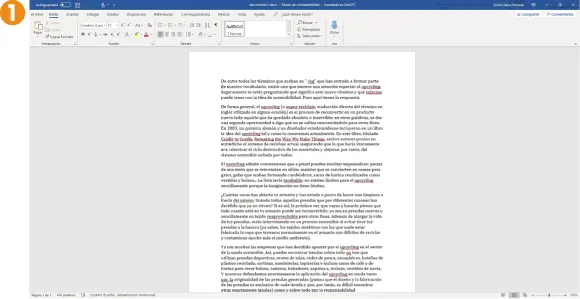
3. Compruebe que el cursor de edición continúa al inicio de la misma línea; para situarla en la línea en blanco que acaba de crear, pulse la tecla de dirección hacia arribade su teclado o bien haga clic al inicio de dicha línea.
4. Ahora sí, el cursor de edición está en el punto que nos interesa. Ya puede empezar a escribir. Inserte el término Upcycling. [2]
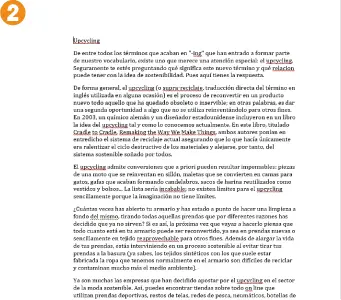
5. ¿Cómo destacamos este nuevo texto como título? Podemos aumentar su tamaño, aplicarle negritas e, incluso, modificar su color. Para realizar cualquiera de estas acciones, es preciso seleccionar el texto previamente. Para ello, haga doble clic sobre la palabra que acaba de insertar.
6. Todos los cambios relacionados con el formato se llevan a cabo desde la pestaña Iniciode la Cinta de opciones, o bien desde la Barra de herramientas minique aparece al seleccionar un elemento de texto. Para aumentar su tamaño, despliegue el comando Tamaño de fuentesituado junto al que muestra el tipo de letra actual y elija un valor mayor [3]; pulse sobre el comando Negrita, que muestra una letra N, para aplicar este estilo al texto y asígnele también un nuevo color desde la paleta de colores del comando Color de fuente, que muestra una letra A subrayada. [4]
Читать дальше